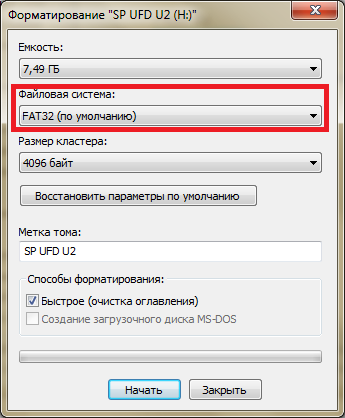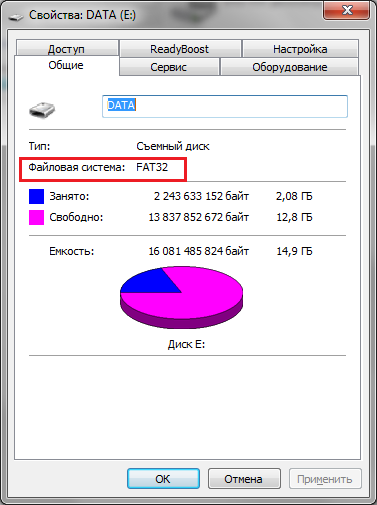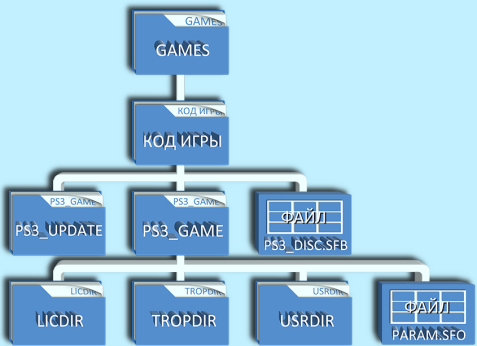что делать если пс3 не видит флешку
Что делать, если PS3 не видит флешку
Доброго времени суток, владельцы плейстейшен. Когда появлялся вопрос о хранении данных на usb-носителях, часто пользователи сталкивались со следующей проблемой. Ваша любимая PS3 не видит флешку.
Да что я могу сказать. Даже пользователи PS4 часто с этим сталкивались.
Для обоих видов консолей проблема решается одинаково. Сейчас попробуем её разрешить.
Почему система playstation не видит usb-носитель
Кто-то подумает, зачем игровой приставке нужна ещё карта памяти, если все данные, итак, хранились тогда на DVD? И с них же запускалось большинство игр на тот момент. Внутренняя память нужна была порой только для хранения сейвов в основном.
Но давайте будем честными. В то время, когда появилась PS3, пиратство всё ещё держалось на пьедестале. И любую игрушку проще было скачать из интернета или записать копию у соседа.
Всё же делать резервные копии на usb-носителях да и скриншотики скинуть остаётся до сих пор самой лучшей идеей.
Почему случается так, что приставка отказывается читать вашу флешку?
Первая беда заключается в том, что скорее всего данное устройство памяти работает с другой файловой системой.
В первую очередь корень зла зарыт в самом флеш-носителе. Загляните в свойства той флеш-карты, что вы купили. Если там стоит формат ntfs, то usb не будет читаться со 100% вероятностью.
Формат fat32
Какой же нужен формат, чтобы PS3 начал распознавать вашу флешечку? Ответ кроется в самом подзаголовке. Файловая система типа fat32 хорошо распознаётся не только игровыми приставками, но и большинством проигрывающих устройств.
Чтобы превратить вашу ntfs в fat32 достаточно её отформатировать.
Имейте в виду, что при форматировании любого накопителя все данные автоматически удаляются. Поэтому перед этой процедурой убедитесь, что у вас есть резервная копия.
Примите к сведению, что флешка в формате фат32 способна записывать файлы, размером не больше 4 Гбайт каждый. После подобной прошивки флеш-карта должна отображаться в меню вашей Playstation.
Файловая система
Кроме того, что вашей приставке понадобится определённый формат, необходимо помнить и о том, как должны располагаться во флешке определённые файлы.
К примеру, если хотите, чтобы на вашей PS3, PS4 или PS5 воспроизводилась музыка или видео, то необходимо на самом носителе создать соответствующие папки. При этом обязательно обозвать её согласно правилам английского языка и капслоком.
Если хотите установить с флешки игру, то на каждое приложение нужно создать не просто корневую папку с названием игры.
Необходимо внутри этой папки разместить PS3_UPDATE для обновлений и PS3_GAME для файлов самой игры. Внутри же самой PS3_GAME обязательно создайте подпапку USRDIR.
Не знаю, работает эта же схема с PS4 по отношению к играм. Но система разбивки по отношению к видео и музыке действует 100%.
Проблема с питанием
Бывает такое, что вы вроде отформатировали свой флеш-накопитель. А ПС3 всё равно отказывается её определять. Что могло пойти не так?
Чаще всего проблема такая возникает с флешками больших объёмов в 32, 64 Гб и выше. Приставке просто не хватает скорости считывания для обработки съёмного носителя.
Бывает и такое, что вы пытаетесь подсоединить съёмный жёсткий диск или флеш-карту, которому не хватает питания от usb-порта.
Проблему решает только подпитка от двух usb-кабелей. Если чувствуете, что это и есть ответ на вопрос, то попробуйте купить переходники.
Файлы PCG не отображаются
Вот, наконец-то вы наладили контакт со съёмным носителем данных. Вы сделали наконец так, чтобы PS3 видела flash-карту. Но теперь проблема появилась в том, что некоторые файлы всё же отсутствуют.
Чаще всего жалуются на то, что не видно пакетов формата pcg. Как же это исправить?
Дело в том, что старенькая PS3 плохо работает с таким форматом. Если вы пытаетесь распаковать игру или обновления именно через такой тип файла, то закиньте его прям в корень папки. Проблема должна разрешиться.
Вопрос решен
Итак, такую проблему, как PS3 не видит флешку, мы с вами решили. Будем рады, если заодно разрешили и другие спорные моменты. Также теперь вам понятно, почему, собственно, приставка не обнаруживала устройство и отказывалась его считывать.
Возникли другие вопросы по этой теме, напишите, пожалуйста, внизу. Если данная статья показалась полезной, то обязательно поддержите нас репостом.
На своём блоге мы разбираем не только технические нюансы. Подписывайтесь на новости, чтобы ничего не упустить. Играйте только в годные лицензионные игры. До встреч на канале!
PS3 не видит флешку в формате FAT32
bublik462,
наверно из-за памяти
во всех USB стандартный разъем и все они совместимы. не путайте людей.
OneRimen,
память тут не причем. возможно расширение файла не правильно написано.
если нет. попробуй заново отформатируй флешку.
PS3Andrey,
сам и ответил. это связано с питанием.
совместимостью нету никаких проблем.
продается же внешние с дополнительным питанием. никаких проблем не было с работой.
а с флешкой вообще никаких проблем не бывает. питание всегда хватает.
Что за бред про 3.0 и объём памяти? Юсб 3.0 совместим с 2.0. Объём памяти никакой роли не играет, у меня хард внешний на 1 тб 3.0, запускаю с него игры и устанавливаю пкг без каких-либо траблов.
Неа, нужно внешнее питание, либо кабель, либо хаб. Я лично для этого юзаю хай-спид хаб с внешним питанием.
OneRimen,
Консоль саму флэшку видит?
Не видит флешку.
Помогите советом! Купил флешку 8 gb но ПС3 ее не видит.
Помогите советом! Купил флешку 8 gb «Super Talent» но ПС3 ее не видит. Втыкаю ее, но ничего не происходит вообще. Очень сильно разочаровался. Может ее надо форматнуть в какой-нить формат или еще что-нить.
До этого была на 2 gb проблем не было.
кто сталкивался отзовитесь.
На компе сделай дефрагментацию и исправление ошибок тома (если виста)
На компе сделай дефрагментацию и исправление ошибок тома (если виста)
Флешка итак в fat32 но все равно форматнул, переименовал, результатов нет. У меня XP!
Должно помочь.
Флешка итак в fat32 но все равно форматнул, переименовал, результатов нет. У меня XP!
На компе сделай дефрагментацию и исправление ошибок тома (если виста)
Флешка итак в fat32 но все равно форматнул, переименовал, результатов нет. У меня XP!
Должно помочь.
Флешка итак в fat32 но все равно форматнул, переименовал, результатов нет. У меня XP!
На компе сделай дефрагментацию и исправление ошибок тома (если виста)
Флешка итак в fat32 но все равно форматнул, переименовал, результатов нет. У меня XP!
Должно помочь.
Флешка итак в fat32 но все равно форматнул, переименовал, результатов нет. У меня XP!
А комп её нормально читает? Может флешка палёная?
Попробуй сделать дефрагментацию и форматирование.
Да комп читает нормально. Даже пробовал на работе. И форматировал я ее.
На компе сделай дефрагментацию и исправление ошибок тома (если виста)
Флешка итак в fat32 но все равно форматнул, переименовал, результатов нет. У меня XP!
Должно помочь.
Флешка итак в fat32 но все равно форматнул, переименовал, результатов нет. У меня XP!
А комп её нормально читает? Может флешка палёная?
Попробуй сделать дефрагментацию и форматирование.
Да комп читает нормально. Даже пробовал на работе. И форматировал я ее.
А дефрагментировал? Ещё есть функция исправление ошибок в томе или что-то такое, тоже сделай.
Использование флешки в PlayStation 3
Использование флешки для обращения к ней ПС3 и эксплуатация такого же устройства на персональном компьютере в системе Виндовс — это большая разница. Разберём по полочкам подготовку этого оборудования для его дальнейшего применения в паре с консолью.
Порт USB в PlayStation
Сама PlayStation 3 имеет на своём борту от двух до четырёх портов (чаще всё-таки два) USB. Их формат — 2.0.
Разработчиком предназначены они для подключения периферийных устройств, а не для просмотра фото, видео или загрузки игр.
Сони считает, что фильмы нужно смотреть с дисков блю-рей или обычных DVD (естественно, лицензионных). То же касается игр, которые ещё можно скачивать после покупки в онлайн-сервисах.
Скажем прямо, в нашей стране немалая доля игроманов не собирается соблюдать авторские права (хотя собственные права никому в обиду давать и не подумают). Поэтому флешка как объект в игровой консоли PS3 часто связывается с пиратскими нечистыми помыслами.
Разработчик сделал возможность её использования и с белыми намерениями — для сохранения, скриншотов, сейвов. На неё можно также записывать видеофайлы и обновлять с неё программное обеспечение (в PS4).
Система файлов
Прежде всего вы должны знать, что если флеш-накопитель имеет формат NTFS, то PS3 не видит флешки и поэтому не читает её.
Файловая система флеш-накопителя должна быть FAT32. Надо сказать, что она не позволяет записывать превышающие четыре гигабайта файлы.
Какой бы бытовой техникой вы ни пользовались, формат NTFS будет для неё недоступен, а значит, и для вашей приставки.
Порядок форматирования выглядит очень просто: когда флеш-память подключена к компьютеру, нужно тапнуть правой мышкой по её пиктограмме в проводнике и вызвать команду «Форматировать». Но при этом проследить, чтобы в «Файловой системе» был выбран именно формат FAT32. Тогда приставка увидит ваши файлы.
Форматирование флешки в Windows
Не забудьте о том, что при форматировании устройства всё будет удалено с него и тогда новый формат флешки вас не обрадует.
Если перед вами стоит задача форматирования в FAT32 накопителя большого объёма, то для этого удобно применить утилиту HP USB Disk Storage Format Tool.
Проверить имеющийся формат носителя можно, кликнув правой мышкой по её пиктограмме в «Моём компьютере». Вызвать свойства:
Проверка формата носителя
Структура файлов
Кроме того, консоль должна не только видеть файлы, но и воспринимать правильную их структуру для старта программ.
Так, для игр обязательно наличие корневой папки GAMES (только большие буквы). Обязательное условие для каждой игры — наличие директории «PS3_GAME», а в ней — USRDIR. В противном случае вы будете гуглить с вопросом «Почему?».
Как делать построение папок и директорий, видно из рисунков ниже.
Построение папок и директорий в PS3
Для обновлений должно быть построено так: PS3/UPDATE.
Для отображения содержащихся на съёмном устройстве файлов не забывайте воспользоваться кнопкой, а после этого «Показать» данные флешки.
В заключение можно добавить, что в результате взлома программного обеспечения консолей и установки различных брелков или так называемых кастомных прошивок можно «заставить» PS3 читать и другие форматы и склеивать для воспроизведения разрезанные файлы.
Однако это относится к нерекомендуемым операциям для честных пользователей.
Теперь вы знаете, как нужно обращаться с парой приставка — флешка, так чтобы между ними было полное взаимопонимание и дружба.
Задавайте нам новые вопросы, оставляйте комментарии.
Что делать если приставка не читает флешку через USB
Представьте: отличный уютный вечер. Вы приготовили несколько фильмов, перекинули их на флешку и спешите к телевизору и новой ТВ приставке. Вы в предвкушении – совсем скоро будете наслаждаться отличным фильмом на большом экране. Вы вставляете флешку и… ничего не происходит. Что это? Может быть, не так вставили? Или что-то сломалось? Или проблема в самой приставке? В любом случае, вечер безбожно испорчен. Вы уже подумываете отнести ресивер обратно в магазин, но не спешите. Сначала попробуйте решить проблему самостоятельно.
Проблемы с подключением флешки к приставки — довольно частое явление и зачастую решаются довольно просто.
Основные причины
Для начала, стоит понять, почему это вообще могло произойти. Причины могут быть разными:
Методы решения проблемы
В большинстве случаев проблема вовсе не в ресивере. Ниже мы расскажем, как и что следует проверять.
Проверяем приставку
Начать стоит с самой приставки и правильности подключения.
Проверьте порт usb
В первую очередь, стоит проверить USB разъем. Иногда туда попадают крошки или иные мелкие вещи. Если ничего постороннего нет, то попробуйте подключить исправную флешку через этот порт.
Если информация не читается с любого носителя, то проблема именно в USB разъеме. В таком случае поможет только обращение в сервис.
 Проверьте работу usb устройства
Проверьте работу usb устройства
Если с USB портом все в порядке, то следует проверить сам накопитель. Сделать это очень просто: возьмите флешку и попробуйте подключить к любому другому устройству. Подойдут ноутбук, телевизор, стационарный компьютер. Если флешка читается и информация с нее нормально воспроизводится, то с ней все в порядке.
Рекомендуем также разбор других ошибок с приставками DVB-T2 в статье: Инструкция по ремонту приставки dvb t2 своими руками
 Несоответствие назначения разъема
Несоответствие назначения разъема
В некоторых моделях приставок USB порты используются лишь для сервиса: установки прошивки, восстановления данных и прочее. Проверьте, нет ли рядом с разъемом каких-либо надписей, например, Service Only.
Проверяем флешку
Теперь надо повнимательнее проверить флеш-накопитель, чтобы исключить все возможные проблемы.
 Несоответствие формата файла
Несоответствие формата файла
Иногда случается такое, что нужный вам формат видео или музыки не поддерживается ТВ приставкой. Чтобы исключить такую возможность, возьмите в руки инструкцию по эксплуатации и внимательно прочитайте ее. Обычно производитель ставит такую информацию на видное место, так что найти ее сможете без проблем.
Если же инструкция потеряна или вы ее не можете найти, то посмотреть данные по приставке можно и на сайте производителя.
Убедитесь в соответствии объема
Можно встретить ресиверы, где есть ограничение на максимальный объем USB-накопителя. Эти данные тоже можно найти в руководстве пользователя или на официальном сайте.
Если все же у вас устройство с ограничением, то придется менять флешку на более подходящую.
 Убедитесь в соответствии спецификации
Убедитесь в соответствии спецификации
Проверьте, какая спецификация у флешки и у самого разъема. Существует два формата: 2.0 и 3.0. Информацию можете найти в инструкции или на сайте. В крайнем случае, можете проверить все вручную, подключив разные флешки с разными форматами.
Сделайте форматирование и поменяйте файловую систему
Иногда проблема кроется в файловой системе. Информацию о поддерживаемых системах (FAT или NTFS) можете найти в руководстве пользователя или на сайте. Можете проверить все вручную, отформатировав флешку.
 Проверьте есть ли на usb накопителе загрузочный сектор
Проверьте есть ли на usb накопителе загрузочный сектор
Вспомните, не использовали ли вы эту флешку для загрузки операционной системы на компьютер. Если да, то ее придется форматировать снова, чтобы вернуть в строй. Сделать это можно встроенными функциями Windows или с помощью специальных программ.
Проверьте usb накопитель на вирусы
Вирусы могут портить жизнь не только локдауном, но и нерабочими флешками. Обязательно проверьте ее на наличие угроз. Существуют бесплатные утилиты, которые можно скачать (тот же Доктор.Веб).
Если дело в неисправности приставки и вы ищите ей замену, вам в этом поможет статья: Выбираем приставку IPTV для телевизора.
Вспомните о гарантии
На всякий случай стоит найти гарантийный талон, если придется нести устройство в магазин. Если экспертиза установит, что это заводской брак, то приставку вам заменят или вернут деньги.
Не разбирайте устройство самостоятельно перед этим. Такие манипуляции лишают вас гарантии.
Если ничего не помогло

Если все описанные выше проблемы – не про ваши устройства, а цифровая приставка так и не воспринимает флешку, то проблема скорее всего в ресивере. Отнесите его в сервис. Если устройство на гарантии, то могут починить по ней.